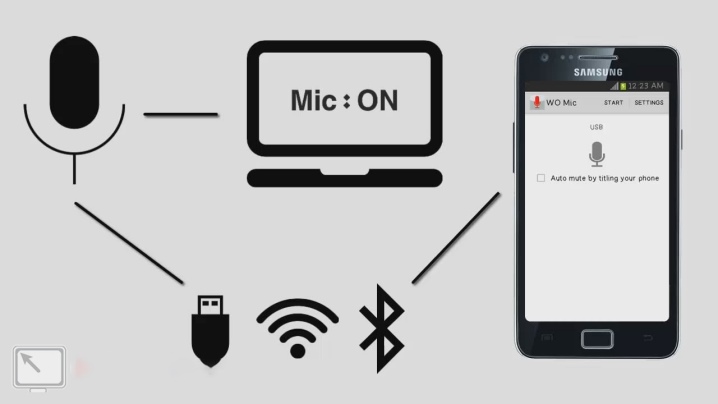Подключение проводных и беспроводных наушников к ps4
Содержание:
- PS Gold Stereo Headset
- Подключение блютуз наушников к PS4
- Как подключить Bluetooth наушники к Play Station 4 с помощью телевизора и Bluetooth ресивера
- Как можно подключить беспроводные наушники к PS4
- Особые советы по подключению: это нужно знать
- Как подключить проводные наушники?
- По каким характеристикам выбирать микрофон для PS4
- На что обратить внимание
- Дополнительные аксессуары
- Как выбрать?
- Тот самый Mini Jack
- SteelSeries Arctis Pro
- Сравнение: что же выбрать
- Steelseries Arctics Pro GameDac
- Что можно подключить к PS4? Использование клавиатуры, мыши, наушников
PS Gold Stereo Headset
Если говорить про лучший беспроводной вариант, то объективно ничего привлекательнее оригинала найти не удастся. Это фирменная модель, работающая в беспроводном режиме.
Устройство получилось максимально лёгким и удобным в использовании. Объективно стоит сказать, что они лучше, чем оригиналы для Xbox One.

Здесь имеются подвижные чашечки, позволяющие адаптировать положение под любую голову. Действительно хороший вариант с ценником около 80 долларов.
Но есть одна проблема. Или, точнее сказать, несостыковка. Производитель заявляет, что в автономном режиме девайс работает 8 часов. По факту функционал без подзарядки сохраняется в течение 6–7 часов. Насколько это принципиально, каждый решает для себя сам.
Подключение блютуз наушников к PS4
Рассмотренный выше способ сопряжения по Bluetooth отлично подойдет и к наушникам для PS4, но в дополнение к нему есть еще два варианта подключения.
Вариант 1. Как подключить Bluetooth-гарнитуру к PS4 с помощью проводного аксессуара
Под проводным аксессуаром в данном случае подразумевается аудиокабель со встроенным микрофоном (аудиокабель-адаптер).
- Подключите ваши блютуз-наушники к джойстику PS4 с помощью аудиокабеля-адаптера. Включите наушники.
- В меню PS4 откройте «Настройки» > «Устройства» > «Устройства Bluetooth».
- В списке обнаруженных устройств выберите свою модель наушников.
- Перейдите в раздел «Устройства» > «Аудиоустройства».
- Тапните «Устройство ввода» и выберите пункт «Гарнитура подключенная к контроллеру».
- Тапните «Регулировка громкости» и настройте свой уровень громкости.
- Тапните «Выход на наушники» и выберите пункт «Все звуки».
- Теперь запустите игру и проверьте, работают ли наушники так, как надо.
В этом случае вы будете слышать и игровой звук, и иметь возможность участвовать в чате, так как микрофон тоже подключен к плейстейшен.
Вариант 2. Как подключить Bluetooth-гарнитуру к PS4 с помощью USB-адаптера
В этом варианте используется не аудиокабель, а адаптер USB, который способен передавать аудиосигнал от одного устройства на другое (например, Avantree Leaf DG50).
- Вставьте USB-адаптер в соответствующий порт PS4.
- Включите беспроводные наушники.
- Перейдите в «Настройки» > «Устройства» > «Аудиоустройства».
- Далее откройте меню «Устройство вывода» и выберите «USB-наушники».
- В этом же меню нужно настроить пункты «Выход на наушники» > «Все звуки» и «Устройство ввода» > «Гарнитура подключенная к контроллеру».
- В разделе «Регулировка громкости» проверьте настройку звука.
- Попробуйте запустить игру и протестировать работу наушников.

Этот вариант работает прекрасно, но есть один недостаток – невозможность пользоваться микрофоном, даже если он имеется на ваших беспроводных наушниках. Игровая приставка нужный протокол передачи звука не поддерживает. Это означает, что слышать звуковые эффекты в игре вы будете, а в чатах участвовать не сможете. Чтобы исправить ситуацию, потребуется подключить к джойстику отдельный микрофон. Он вставляется в гнездо, которое имеется у джойстика ПС4.
Очень странно, что при создании таких технически продвинутых игровых консолей компания Sony «забывает» внедрить в них поддержку протокола A2DP или любого профиля Bluetooth, пригодного для аудиостриминга. A2DP как раз и отвечает за передачу стереозвука по Bluetooth на какое-нибудь устройство-приемник.
Со стороны компании Sony был ответ на прекращение поддержки A2DP: использование этого профиля означало бы задержку передачи звука на 100-200 мс. Несмотря на это, было бы разумно найти подходящее техническое решение и внедрить поддержку беспроводных гарнитур на PS, чтобы они работали с полной функциональностью. Тогда можно было бы слышать звуковое сопровождение в играх и общаться с другими игроками через встроенный в гарнитуру микрофон. Но пока приходится использовать описанные выше методы подключения bluetooth-наушников. Они не гарантируют 100% успешного результата и, например, во втором варианте подключение можно назвать условно беспроводным, но попробовать стоит.
Еще интересная статья, как подключить блютуз наушники к телевизору – https://www.orgtech.info/podklyuchenie-besprovodnyh-naushnikov-k-televizoru/.

Watch this video on YouTube
Как подключить Bluetooth наушники к Play Station 4 с помощью телевизора и Bluetooth ресивера
Этот способ хитрый и для его осуществления нужно подготовиться — купить Bluetooth ресивер, который будет получать аудиосигнал от телевизора по проводу, и отправлять его по Bluetooth на ваши беспроводные наушники.
Смысл подключения заключается в том, что Play Station подключается к телевизору с помощью HDMI кабеля, который передаёт изображение и звук в телевизор. А уже к аудиовыходу телевизора (под наушники или RCA) мы подключаем ресивер, который будет получать звук и передавать его на наши беспроводные наушники. Проверьте заранее какие аудио выходы есть у вашего телевизора и в зависимости от этого докупите необходимые провода. Подробнее о том какие провода могут понадобится можно узнать тут.
Bluetooth ресивер необходимый для подключения беспроводных наушников к Play Station 4

Это простой Bluetooth ресивер, который отлично подойдет для подключения беспроводных Bluetooth наушников к телевизору. Хочу отметить, что он поддерживает Bluetooth 4.1, это современная версия беспроводного протокола, таким образом вы получите звук хорошего качества с любыми современными наушниками.
Время автономной работы — до 8 часов, время полной зарядка аккумулятора — до 2 часов. Но вы можете подключить его одновременно с помощью USB кабеля к компьютеру или к USB выходу телевизора, чтобы ресивер постоянно получать электричество и работал столько сколько вы пожелаете.
Шаг 1 — подключение Bluetooth ресивера
Подключите Bluetooth ресивер к аудио выходу телевизора.
Шаг 2 — создайте сопряжение ресивера и наушников
Теперь вам нужно провести сопряжение ресивера и ваших беспроводных наушников. Ресивер и наушники вводятся в режим сопряжение путём долгого удерживания кнопки питания. Обычно это около 6-10 секунд в зависимости от особенностей модели. Перед тем как нажать на кнопку питания убедитесь, что ресивер и наушники отключены. Сначала включите ресивер долгим удержанием кнопки питания, он должен включить и начать мигать лампочками разного цвета, это означает что он в режиме сопряжения с новым устройством. После чего также включите наушники. Если вы всё сделали верно, через несколько секунд ресивер и наушники найдут друг друга и ресивер начнет передавать аудио сигнал на наушники.
Шаг 3 — активируйте нужный аудио выход на телевизоре
Теперь зайдите в настройки телевизора и активируйте тот аудио выход к которому вы подключили ресивер. Если вы подключили его к выходу для наушников, возможно он активируется автоматически. Если вы подключили его к RCA аудио выходу, вам нужно в меню телевизора найти нужное меню и указать, что вывод аудио должен происходить через конкретный аудио выход.
Всё, если вы всё сделали правильно, у вас звук должен появится в наушниках.
Как можно подключить беспроводные наушники к PS4
Если в наличии есть беспроводные наушники, то их также можно подключить к геймпаду. Такой аксессуар будет более удобен в использовании.
Присоединение гарнитуры к приставке осуществляется по технологии Bluetooth. Чтобы выполнить подключение, потребуется сначала приобрести Bluetooth-ресивер. Он будет получать звуковой сигнал с телевизора с помощью провода, после чего передавать его на беспроводную гарнитуру.
Приобрести необходимое устройство можно в специализированном магазине электроники.
Поэтапное подключение:
- Ресивер следует подсоединить с помощью HDMI кабеля к соответствующему разъёму на корпусе телевизора.
- На Bluetooth адаптере и наушниках необходимо выставить режим «Сопряжения». Делается это путём нажатия и удерживания кнопки питания устройства. В среднем время удержания составляет от 6 до 10 секунд, но зависит от конкретного изделия. Выполнять эту процедуру необходимо на выключенных устройствах.
- По истечении требуемого времени, следует включить ресивер. Если он стал мигать всеми лампочками, то значит всё было выполнено верно и адаптер сопряжён с гарнитурой.
- Далее, необходимо включить наушники.
- Если всё сделано правильно, то спустя примерно 2–3 секунды оба подключаемых устройства обнаружат друг друга, а Bluetooth-ресивер будет подавать звук на гарнитуру.
- В настройках телевизора следует сделать активным выход, к которому подсоединён ресивер.

При наличии USB-bluetooth можно осуществить подключение с его помощью:
- адаптер следует подсоединить к игровой консоли и выполнить процедуру сопряжения с гарнитурой;
- зайти в меню приставки и выставить требуемые настройки и найти там пункт «Аудиоустройства»;
- в выбранном меню следует выставить гарнитуру в качестве устройства, на которое будет выводиться звук.
Осуществить подключение достаточно просто. Потратив немного времени и усилий, можно получить возможность полного погружения в игровой процесс и не мешать при этом окружающим.
Особые советы по подключению: это нужно знать
Как видно из приведенной статьи, подключить блютуз наушники к PS4 или PS3 не составляет труда. Но нужно помнить следующие моменты:
- Вопрос совместимости. Для начала уточните версию Bluetooth, которая приведена в описании к блютуз гарнитуре. Она должна быть от 2.0 и выше. Если эта цифра ниже, подключить девайс не получится. Оптимальный вариант — применение гарнитуры Сони, которая создана под консоль.
- Рассмотренным выше способом можно подключить блютуз наушники к приставкам PS3 или PS4. При этом получить полный функционал не выйдет. Иными словами, пользователь будет слышать только разговоры в чатах и меню, но игровой звук будет идти с ТВ.

Чтобы решить вопрос, нужно подключить блютуз наушники к ТВ. Здесь доступны такие варианты:
- с помощью встроенного блютуз в ТВ;
- через шнур на 3.5 мм;
- с помощью блютуз ресивера;
- через USB-адаптер.
Наибольшего внимания заслуживает два последних варианта, которым уделим особое внимание. Чтобы подключить блютуз наушники через ресивер, сделайте такие шаги:
Чтобы подключить блютуз наушники через ресивер, сделайте такие шаги:
- Соедините приставку к ТВ с помощью кабеля HDMI через разъем.
- Подключите консоль через специальное гнездо.
- Соедините ресивер и приставку путем нажатия кнопки Включения и удержания в течение нескольких секунд.
- После получения ожидаемого результата выключите блок и плойку.
- Отключите блок, долго удерживая кнопку Мощность.
- Повторите действие, которое было сделано выше. Питающий индикатор начнет мигать в момент, когда передатчик переходит в режим сопряжения.
- Подключите гарнитуру блютуз. Если все прошло хорошо, появляется специальный звук.
Еще один вариант — подключение звука с помощью адаптера (соединяется в качестве обычного кабеля USB). Здесь алгоритм такой:
- подключите адаптер ко входу консоли;
- запустите режим соединения;
- войдите в меню приставки и найдите раздел Настройки;
- в приведенном перечне найдите Устройства, а после этого Аудиоустройства;
- в последнем разделе найдите Устройство вывода звука с помощью наушников USB;
- ищите графу Выход на устройство, а после Все звуки;
- подключите гарнитуру к Dualshock.
Теперь проверьте наличие звука. Учтите, что с помощью адаптера USB не получится передавать голосовые сообщения во время игры. Для общения с другими геймерами придется использовать джойстик.

Как подключить проводные наушники?
Как и в прошлой 4 версии Sony стремится к тому, чтобы на консоли использовались родные устройства. Поэтому любые уши производства Сони по проводу подключаются без проблем. Но на самом деле к ps5 (также, как и к ps4) подойдут наушники любой другой фирмы, вида и стоимости.
Вариантов подключения может быть 3:
- Если на вашем устройстве аудио штекер jack 3,5 формата TRRS (когда на штекере 4 контакта), то просто втыкаем их в разъём на геймпаде.
- Если же у вас трёхконтактный джек (формат TRS). Или гарнитура со штекерами для наушников и микрофона отдельно. Придётся приобрести переходник с двумя трёхконтактными разъёмами с одной стороны и четырёхконтактным штекером с другой.
- Уши с подключением через USB к консоли без проблем.
После подключения нужно пошуршать в настройках:
- Открыть меню плейстейшен;
- Найти звуковые устройства;
- Выход на наушники;
- Поставить галочку напротив “все звуки”.
От автора! Та самая, замечательная технология 3D звука встроена в звуковую плату самой консоли. Что даёт нам возможность насладиться качественным звуком на любом подключённом аудио устройстве, а не только на родных наушниках ps5. Однако делайте поправку на качество вашего оборудования.
По каким характеристикам выбирать микрофон для PS4
Для безошибочной покупки комплекта гарнитуры важно оценивать ряд характеристик. Среди них:
- Тип и принцип работы устройства.
- Разновидность микрофона.
- Интерфейс подключения.
- Качество звука.
- Набор функций.
Разновидности наушников
Все девайсы для игровых приставок различаются внешним видом и внутренним устройством. В продаже встречаются такие типы:
- Вкладыши. Устанавливаются в слуховой канал без особых насадок.
- Капельки. Напоминают предыдущий тип, но имеют съемные амбушюры из силикона.
- Накладные модели. Плотно прилегают к ушной раковине, обеспечивая частичное или полное закрытие.
- Полноразмерные. Являются крупными устройствами с массивными амбушюрами, которые полностью закрывают раковину уха и обеспечивают качественное звучание.
Тип микрофона на гарнитуре
Аксессуары со встроенным микрофоном востребованы для игровой индустрии. Их выбирают участники командных игр, которым важна быстрая коммуникация с другими пользователями. Существует несколько основных видов микрофонов:
- Интегрированные в корпусы и регулируемые специальными кнопками. Вариант удобен в использовании из-за эргономичности.
- Размещенные на периферии с помощью пластмассовой ручки. Подобное соединение может привести к появлению сторонних шумов и колебаний звуковой волны.
- Подвесные проводные модели. Требуют частого поднесения к губам для произношения фраз.
 Микрофон, размещенный на периферии с помощью пластмассовой ручки.
Микрофон, размещенный на периферии с помощью пластмассовой ручки.
Вид соединения
Игровая приставка обладает стандартным разъемом AUX и специальным интерфейсом для сопряжения с Bluetooth-аксессуарами. Для взаимодействия с беспроводными наушниками применяется стандарт 2.1. Он отвечает за поддержание высокого уровня обратной совместимости.
Если гарнитура будет использоваться не только для игр, но и для прослушивания музыки или разговоров по Skype, лучше выбрать устройство с широкой совместимостью.
Качество звука
Это фактор является решающим для получения максимального удовольствия от процесса. При оценке качества учитывают диапазон частот, которые воспроизводят наушники, и несколько других параметров. Чтобы звучание было объемным и прозрачным, стоит покупать аксессуары с большим импендансом (сопротивлением).
Поклонники качественного звучания могут купить устройства с несколькими звукоизлучателями.
Функциональность наушников
Игровая гарнитура должна быть удобной в управлении. Поэтому устройства, которые обладают отдельным пультом для регулировки настроек, считаются наиболее востребованными. В эту группу входят аксессуары с функциями изменения громкости, переключения режимов работы или активации настроек эквалайзера.
Модели, где кнопки находятся на ушном блоке, неудобны. Пользователь не видит элементы управления, поэтому не всегда может выбрать нужный пункт.
На что обратить внимание
Необязательно выбирать из перечня лучших гарнитур для PS4, поскольку эти рейтинги часто обновляются, появляются новые, более продвинутые модели
Но важно, чтобы геймер уже после первого сеанса игры не разочаровался в своём выборе. И не имеет принципиального значения, беспроводные наушники или нет
Самые лучшие варианты гарнитуры под PS4 должны обладать некоторыми характеристиками:
Качество звука. Дешёвые и просто неудачные модели имеют низкий частотный диапазон. В них уловить мелкий шум, который и создаёт насыщенное звуковое сопровождение, не получится. Потому в приоритете и в числе фаворитов только устройства с широким частотным диапазоном.
Совместимость. Проблема несовместимости неоригинальных наушников с PS4 стоит не так остро, как в случае с Xbox. Потому тут можно выбрать любое устройство и без особых сложностей его подключить. Но всё равно лучше перестраховаться и заранее убедиться в 100% совместимости.
Соединение. Оно может быть беспроводным или проводным. Для многих это не имеет принципиального значения. Провода могут мешать, а беспроводные устройства придётся периодически заряжать. Будет обидно увидеть, что девайс сел, а вы как раз собрались зарубиться онлайн с друзьями.
Микрофон. Актуально для тех, кто играет в многопользовательские игры в режиме онлайн. Без микрофона общаться никак не получится.
Комфорт. Речь идёт о том, чтобы человеку было удобно и комфортно использовать девайс. Потому лучше примерить их на себя перед покупкой.
Дизайн. Менее значимый момент
Но и на него обращают пристальное внимание. Тут уже каждый выбирает под себя.

Игровая консоль PlayStation 4
В этот топ лучших наушников для PS4 попали устройства, максимально соответствующие заявленным требованиям. Это выбор простых пользователей, а также профильных специалистов, успевших провести не один тест.
Дополнительные аксессуары
Люди, которые привыкли к Xbox, спрашивают, есть ли кинект для PS4. Есть, только называется он по-другому – PlayStation Camera. Оба аксессуара имеют общее предназначение, но функционал PS Camera немного уступает.
Камера PS4 распознает движения контроллеров PS Move и отслеживает положение джойстиков DualShock 4. Кинект считывает движения тела игрока и присваивает их персонажу на экране.
PS Camera может использоваться вне игр. С ее помощью можно общаться по видеосвязи, делать фото и записывать звук.
Любители гонок по достоинству оценят возможности приставки, так как к PS4 можно подключить руль.

Руль для PS4
Есть модели попроще, например, дополнение к джойстику Compact Racing Wheel от A4 Tech. Управление машиной осуществляется благодаря акселерометру в геймпаде. Конечно, ни о каких педалях и коробках передач речь не идет. Игра становится похожей на гоночный симулятор для смартфонов, за счет похожего управления.
Цена на полноценный руль, к примеру, T500 RS от Thrustmaster, будет чуть ниже стоимости самой приставки, поэтому, если вы играете редко, инвестиция вряд ли себя оправдает.
Если вам все еще не хватает реальных ощущений, подключите шлем виртуальной реальности PlayStation VR. Стоит такое удовольствие немало, особенно учитывая, что для некоторых игр может понадобится контроллер PS Move и камера. Несмотря на это, те незабываемые эмоции, которые вы получите от VR, не сравнятся ни с чем.
Как выбрать?
При выборе стоит всецело ориентироваться на свои потребности и пожелания. Можно взять модель непосредственно от Sony, однако, и продукция других производителей хорошо себя проявляет. Тип подключения можно выбрать любой. Проводные наушники имеют более качественное звучание при приемлемой стоимости. Работа такой гарнитуры стабильная. Беспроводные наушники отличаются удобством. Если бюджет не особо ограничен, то можно остановиться и на таком типе подключения. Полноразмерные наушники с открытым или закрытым типом акустики позволят перемещаться по комнате во время игры без каких-либо ограничений
Важно только не забывать заряжать аккумуляторы на такой гарнитуре
Тип наушников имеет значение. Именно полноразмерные модели позволяют полностью погрузится в игровой процесс. Если играть не часто, то можно ограничится накладными наушниками. А вот от вкладышей придется отказаться. Звучание будет низкого качества, а о шупомодавлении останется только мечтать.


Тип микрофона важен в тех случаях, если при игре нужно вести коммуникацию с членами команды. Тогда он должен обеспечивать стабильную передачу данных без отставаний. Приведем основные типы микрофонов.
- Встроенный в корпус. Он регулируется с помощью кнопки и отличается компактностью.
- Вынесенный на ручке из пластмассы. Обычно это небольшие микрофоны, которые работают не особо стабильно. При общении могут возникать посторонние шумы.
- Подвесные на проводе. Единственный недостаток в том, что микрофон нужно каждый раз рукой подносить ко рту. Передача сигнала хорошая. Подойдет для тех случаев, если общаться нужно, но редко.
Особое внимание все же стоит обращать на функционал. Звук должен быть чистым и объемным
Минимальная задержка при передаче речи важна для командных игр. Удобно, если наушники можно подключать к большому количеству устройств.


О том, как подключить беспроводные наушники к Playstation 4, смотрите в следующем видео.
Тот самый Mini Jack
Достаточно долгое время большая часть аудиооборудования работала с аналоговым сигналом. Для его передачи между устройствами применяются три вида разъемов, отличающихся размером (6.35 мм, 3.5 мм, 2.5 мм). Диаметр 3.5 мм получил название Mini Jack. На корпусе приставки такой разъем отсутствует, но воспользоваться им можно. Mini Jack 3.5 мм находится на геймпаде возле порта зарядки.

По задумке инженеров Sony, этот разъем предназначается только для общения в аудиочате. Чтобы приставка выводила все звуки на наушники, необходимо провести следующую настройку:
- Зайти в меню «Настройки».
- Выбрать пункт «Устройства».
- В открывшемся меню перейти в «Аудиоустройства».
- Выбрать пункт «Выход на наушники».
- Изменить параметр со «Звук чата» на «Все звуки».
По сравнению с описанными методами, данный вид подключения имеет ряд отрицательных сторон:
- Проводное подключение мешает игровому процессу.
- Из-за появления дополнительной нагрузки время работы геймпада от одного заряда снизится на 15–20 %.
- Отсутствует многоканальный звук.
На корпусе многих моделей мониторов предусмотрен мини-джек. В таком случае подключать колонки следует именно к нему.

Подключение колонок к монитору практически исключает недостатки предыдущего метода и не требует настройки приставки. Но стоит помнить, что многоканальный звук в этом случае будет недоступен, а цифро-аналоговый преобразователь монитора может оказать негативное влияние на качество звучания системы.
SteelSeries Arctis Pro

Тип: Закрытые | Длина кабеля: 1.5 метра | Динамики: 50-миллиметровые | Вес: 312 грамм | Совместимость: PC, PS4, Xbox One, Mac, мобильные устройства
На первый взгляд цена Steelseries Arctis Pro может показаться неоправданно высокой и даже пугающей. Но стоит присмотреться к наушникам поближе, как вы тут же поймете — они точно стоят своих денег. Гарнитура может похвастаться высоким качеством звука, и на данный момент она считается передовыми в отрасли.
Кроме того, Steelseries Arctis Pro способны подключаться к беспроводной сети PS4, а собственная периферия GamdeDAC от Steelseries подчеркивает высокое качество звука. Но для того, чтобы использовать Arctis Pro по максимуму, вы действительно должны понимать, что такое ЦАП (цифро-аналоговый преобразователь) и как он работает. Все функции полностью настраиваются через специальное OLED-меню на фирменном ЦАП.
У наушников стильный внешний вид и в целом они создают впечатление высококачественного устройства. Гарнитуру не стыдно использовать за пределами квартиры. Например, для прослушивания музыки или просмотра фильмов в общественных местах, по дороге на работу, учебу. И все-таки, все главные достоинства Steelseries Arctis Pro непрерывно связаны с PS4.
Если вам нравится возиться с разными настройками, чтобы добиться первоклассного звучания (и вы при этом можете назвать себя технически подкованным человеком), то Steelseries Arctis Pro – это одни из лучших игровых наушников для PS4.
Плюсы:
- Огромное количество дополнительных функций;
- Премиальное качество звука;
- Стильный металлический корпус.
Минусы:
Сравнение: что же выбрать
Перечисленные модели хорошо подходят для игровой приставки Sony PlayStation, но для окончательного выбора нужно сравнить их по следующим пунктам:
- Тип подключения. Здесь следует учитывать личные предпочтения: кто-то любит проводные устройства, а кому-то больше нравятся беспроводные выпуски. Последние удобны из-за отсутствия ограничений в передвижении.
- Тип наушников. Выбирайте полноразмерные или накладные аксессуары. Они не доставляют дискомфорта при продолжительной эксплуатации.
- Тип микрофона. Этот девайс бывает встроенным, вынесенным на отдельную ручку либо подвесным. Первые 2 типа самые удобные.
- Набор функций. Учитывайте личные предпочтения и потребности.
А какая модель наушников для PS4 понравилась лично вам? Поделитесь отзывом и опишите ее основные достоинства.
Автор статьи: Виктор Юрченко, звукорежиссер, работающий на студии больше 10 лет.
Steelseries Arctics Pro GameDac
Рассматривая этот вариант в качестве игровых наушников для консоли Sony PlayStation образца 4 поколения, многие скажут, что ценник слишком высокий, и пройдут мимо.
А зря. Объективно это одна из лучших игровых гарнитур, которые в настоящее время можно приобрести на российском рынке. Если вы являетесь истинным поклонником игровой консоли, такая покупка себя моментально оправдает.
Здесь реализована превосходная аудиосистема, отличающаяся высоким разрешением. В плане чёткости конкурентов практически нет.
Важной особенностью модели является способность переходить из проводного в беспроводной режим. Девайс объективно превосходит ЦАП японской консоли за счёт применения собственной периферии, которая получила название GameDac
Это ещё одно доказательство того, что звук здесь просто на высшем уровне.

Чтобы настроить функционал наушников под себя, можно воспользоваться OLED меню. Сама гарнитура не только выглядит крепкой и надёжной, но и является таковой на самом деле.
Это ещё и отличный вариант для тех, кто хочет иметь в распоряжении универсальные наушники для дома и улицы. Хотя весь свой потенциал девайс проявляет именно тогда, когда подключается к PS4.
Что же касается недостатков, то тут можно выделить лишь один условный минус. Это высокая стоимость.
Не все готовы тратить даже 50 долларов на покупку игровой гарнитуры. Множество пользователей прекрасно обходятся обычными наушниками, либо вовсе играют, получая звуковое сопровождение из встроенных динамиков своего телевизора.
Наличие наушников вовсе не является обязательным условием для того, чтобы играть на консоли PS4 производства компании Sony. Но объективно при покупке гарнитуры, причём игровой, хорошего качества и с отличными характеристиками, игровой процесс проявляется и воспринимается совершенно иначе.
Это объёмный звук, музыкальное сопровождение, возможность услышать любой шорох и скрип, тем самым своевременно заметив приближающегося врага.
Покупать наушники или нет, дело лично каждого. Но если пользователь хочет получить истинное наслаждение от игрового мира на консоли PS4, покупка гарнитуры станет обязательным условием
А теперь вы знаете, на какие именно модели стоит обратить внимание и почему. Остаётся лишь сделать выбор
Что можно подключить к PS4? Использование клавиатуры, мыши, наушников

Поле покупки PS4 люди испытывают примерно одинаковые эмоции. Сначала волнительный момент распаковки, потом восторг от запуска игры.
Спустя некоторое время возникает привыкание, и как следствие — безразличность и скука. Игры уже не приносят былого удовольствия и хочется чего-то нового.
В этой статье мы расскажем, как разнообразить досуг, играя на любимой приставке.
Можно ли подключить клавиатуру и мышь к PS4
«ПК или консоль?» – главный вопрос последних нескольких лет.
https://youtube.com/watch?v=iqbgZGbnQH8
Многие уверены, что на джойстике неудобно играть в шутеры. Отчасти так и есть, но через какое-то время можно привыкнуть ко всему, даже к «стрелялкам» на PS4.
Менеджеры компании Sony следят за ситуацией, часто обращая внимание на подобные споры. Несколько китайских производителей получили официальное разрешение и решили обрадовать владельцев PS4, а также заинтересовать ПК-геймеров
Они разработали специальную клавиатуру, которую можно подключить к PS4. Она продается в комплекте с мышью, адаптированной специально для игры на консоли.
Клавиатура не похожа на компьютерную. По размеру она чуть больше Num-pad’а. Конструкторы оставили только необходимые элементы управления, которые понадобятся в игре.
В наших мастерских производится ремонт PlayStation 4. Вы можете смело довериться многолетнему опыту наших специалистов. Звоните и записывайтесь!
Можно ли подключить наушники к PS4
Есть несколько способов, как подключить наушники к приставке:
- Вставить в разъем на джойстике;
- Подключить к приставке;
- Вставить в телевизор.
Джойстик DualShock 4 имеет стандартный комбинированный 3,5-миллиметровый разъем для наушников. Это значит, что, если на наушниках есть гарнитура, она будет работать.
Если не работают наушники на PS4 или слышен только звук чата, зайдите в настройки аудиоустройств, найдите пункт «Выход на наушники» и выберите «все звуки».
За вывод изображения и звука на PS4 отвечает HDMI, так что подключить обычные наушники напрямую к приставке не получится. Вопрос решается покупкой наушников с USB-шнуром.
Если на телевизоре или мониторе, к которому подключена PS4, есть подходящие разъемы, подключитесь к ним.
Вы можете играть и слушать музыку на PS4 одновременно. Для этого:
- Вставьте флешку с музыкой в USB-разъем;
- Зайдите в медиапроигрыватель и включите понравившуюся песню;
- Просто сверните приложение и запустите игру.
Дополнительные аксессуары
Люди, которые привыкли к Xbox, спрашивают, есть ли кинект для PS4. Есть, только называется он по-другому – PlayStation Camera. Оба аксессуара имеют общее предназначение, но функционал PS Camera немного уступает.
Камера PS4 распознает движения контроллеров PS Move и отслеживает положение джойстиков DualShock 4. Кинект считывает движения тела игрока и присваивает их персонажу на экране.
PS Camera может использоваться вне игр. С ее помощью можно общаться по видеосвязи, делать фото и записывать звук.
Есть модели попроще, например, дополнение к джойстику Compact Racing Wheel от A4 Tech. Управление машиной осуществляется благодаря акселерометру в геймпаде. Конечно, ни о каких педалях и коробках передач речь не идет. Игра становится похожей на гоночный симулятор для смартфонов, за счет похожего управления.
Цена на полноценный руль, к примеру, T500 RS от Thrustmaster, будет чуть ниже стоимости самой приставки, поэтому, если вы играете редко, инвестиция вряд ли себя оправдает.
Если вам все еще не хватает реальных ощущений, подключите шлем виртуальной реальности PlayStation VR. Стоит такое удовольствие немало, особенно учитывая, что для некоторых игр может понадобится контроллер PS Move и камера. Несмотря на это, те незабываемые эмоции, которые вы получите от VR, не сравнятся ни с чем.